

Tomar capturas de pantalla en iOS no es gran cosa; simplemente presione los botones Inicio y Encendido al mismo tiempo, y la vista actual se captura con un flash en pantalla. Dado que esta es una característica tan directa de la plataforma, no muchos desarrolladores en la tienda Cydia han sentido la necesidad de jugar mucho con ella. Hemos visto ajustes como Screenshot Dam, IsMyFlash y SSCapture en el pasado, pero dejan las características básicas de la función de captura de pantalla de iOS intacta, o simplemente dejan de darle un cambio de imagen a la función. Capture View es diferente, sin embargo, agrega una dimensión completamente nueva a las capacidades de capturas de pantalla del iPhone. Con este ajuste, los usuarios pueden capturar un solo elemento de una larga lista de opciones, o incluso capturar una lista desplegable completa de una vez.



Para tener una idea clara del propósito de Capture View, eche un vistazo a la aplicación de Ajustes de stock en tu iPhone. Si desea tomar una captura de pantalla de la lista completa, no puede hacerlo de una vez, ya que no puede ver todas las opciones en la lista sin desplazarse. Puede tomar varias capturas de pantalla después de desplazarse, pero esas se guardan como fotos separadas y no se pueden unir sin un editor de fotos. Capture View hace todo el trabajo por usted automáticamente, y tiene la capacidad de tomar capturas de pantalla extralargas para asegurarse de que casi cualquier vista de pantalla sea capturada en una sola toma. No tiene que desplazarse por toda la página para asegurarse de que la captura de pantalla sea perfecta, ya que todas las preguntas de ajuste del usuario deben tocar un solo botón. Para configurar Capture View, dirígete a la entrada 'Action Menu' en la aplicación Stock Settings y asegúrate de que la opción de tweak esté habilitada en el encabezado 'Actions'. Ahora está listo para comenzar a tomar esas capturas de pantalla increíblemente largas.



Si desea tomar una captura de pantalla de un único elemento de la interfaz de usuario, manténgala presionada y elija la opción 'Capturar' en el menú de acciones resultante. Para capturar toda la lista o menú de una vez, mantenga presionado cualquier espacio vacío en la pantalla hasta que aparezca el menú de acción, y luego elija la opción 'ScrollCapture'. Capture View tarda unos minutos en capturar la vista deseada y muestra una alerta cuando el proceso se completa. Las capturas de pantalla se almacenan en la aplicación Stock Photos, al igual que las capturas de pantalla normales. Capture View hubiera sido perfecto si también permitiera a los usuarios tomar capturas de pantalla de páginas web completas, pero su precio de $ 1 todavía vale la pena, ya que el ajuste funciona en menús, conversaciones y hasta aplicaciones de terceros como Twitter. Dale un vistazo a Capture View en el repositorio BigBoss de la tienda Cydia.

Cómo agregar el efecto Tilt Shift a las fotos en su iPhone
Cada año cuando se anuncia un nuevo iPhone, la cámara obtiene una mayor actualizar. Tanto el hardware como el software se mejoran exponencialmente. La cámara de un iPhone es una de las más poderosas que encontrará en un teléfono inteligente en la actualidad. Es una característica que Apple trabaja diligentemente para mejorar cada año.
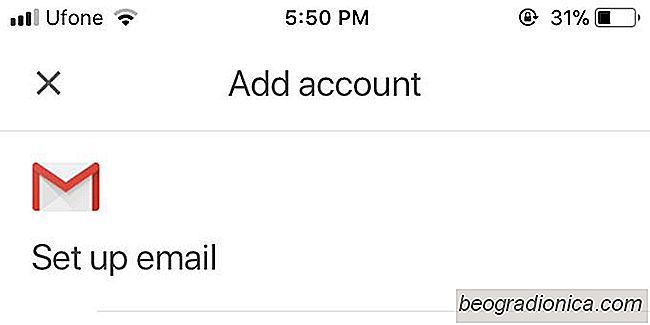
Cómo agregar un tercero o correo electrónico IMAP a Gmail en iOS
La aplicación Gmail en iOS solo tenía soporte para cuentas de Gmail . Esto es algo que va contra la corriente porque los clientes de correo electrónico son compatibles con todo tipo de cuentas. No importa si una aplicación de correo electrónico es específica del servicio, normalmente será compatible con otros servicios de correo electrónico.